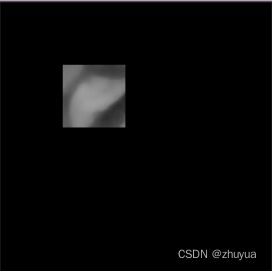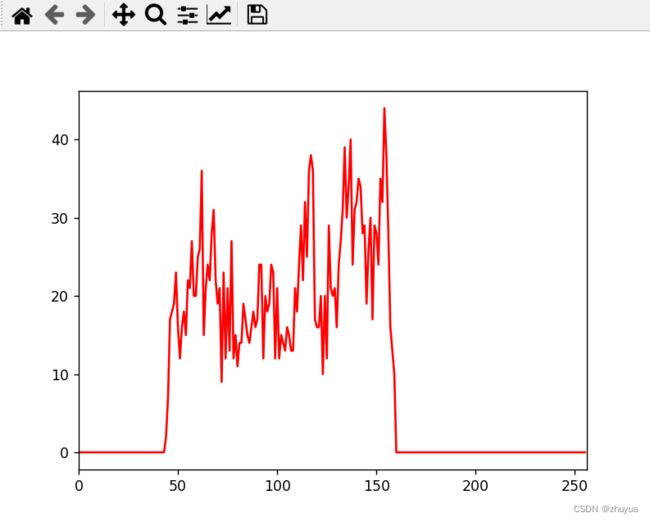Opencv中cv2.calcHist的mask的使用方法
引入
我们用来画直方图函数:
cv2.calcHist([img], [0], mask, [256], [0, 256])有一个mask属性.我们应该如何去使用它呢,以及他的作用是什么
mask顾名思义就是一个遮罩层,我们可以选择图片上我们想要的位置进行画直方图
实际用法介绍
首先我们用一张图片来进行讲解
陶大郎的耳朵!
我们这个时候想要截取耳朵上选定的部分,我们应该怎么做呢?
原理介绍
图中的①操作:
import cv2
import numpy as np
from matplotlib import pyplot as plt
img =cv2.imread("test.jpg", 0)
# 未选定位置全为黑色
mask = np.zeros(img.shape[:2], np.uint8)
# 选定位置全为白色
mask[50:100, 50:100] = 255
cv2.imshow("mask",mask)
cv2.waitKey()
cv2.destroyAllWindows()运行结果:
图中的②操作
import cv2
import numpy as np
from matplotlib import pyplot as plt
img =cv2.imread("test.jpg", 0)
mask = np.zeros(img.shape[:2], np.uint8)
mask[50:100, 50:100] = 255
# 新加入
masked_img = cv2.bitwise_and(img,img,mask=mask)
cv2.imshow("masked_img",masked_img)
cv2.waitKey()
cv2.destroyAllWindows()只在①的基础上加上了 masked_img = cv2.bitwise_and(img,img,mask=mask)
运行结果
使用我们的mask进行直方图绘制
import cv2
import numpy as np
from matplotlib import pyplot as plt
img =cv2.imread("test.jpg", 0)
# 未选定位置全为黑色
mask = np.zeros(img.shape[:2], np.uint8)
# 选定位置全为白色
mask[50:100, 50:100] = 255
hist = cv2.calcHist([img], [0], mask, [256], [0, 256])
plt.plot(hist, color = 'r')
plt.xlim([0, 256])
plt.show()cv2.calcHist([img], [0], None, [256], [0, 256])变为了cv2.calcHist([img], [0], mask, [256], [0, 256])我们加上了我们定义的mask
注意:我们把 masked_img = cv2.bitwise_and(img,img,mask=mask) 给去除了,因为在上面我们知识用它来给大家展示效果,在运用到直方图的时候只需要把我们的mask传入进去,就相当于做了这么个效果